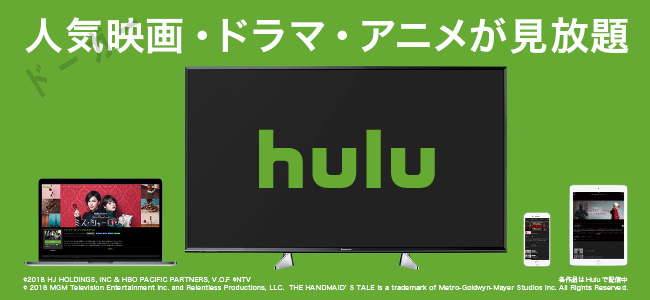twitter neatBoy29
Huluに登録してみたんだけど……「解約方法知らない」で困っている方いませんか??
Huluはパソコンからでもスマホからでも、すぐに解約することができますので安心してください!
無料トライアル期間中は登録してから二週間以内に解約をしないと、月額料金が請求されますので、そこは注意してください!
今回は、Huluを解約するにあたり、注意点を今回詳しく説明していきたいと思います!
Huluを解約するときの注意点

Huluを解約を考えている方に知っておいてほしい4つの注意点を今からお伝えします!
無料トライアル期間中の人も、有料会員の方も次に書くことを注意してください!
注意点01 : 無料期間に解約しないと料金が発生してしまう!
無料期間に登録後に、2時間を過ぎると自動的に翌月に料金が発生し、請求されてしまいますので、注意してください!
無料期間だけ利用したい場合は、絶対に二週間以内に解約の手続きを必ずおこなってくださいね!解約の手順はのちほど説明致します!
注意点02 : 無料期間は解約した時から視聴できなくなります!
無料期間に解約すると、その瞬間から動画が見れなくなります!ギリギリまで動画を無料で楽しみたい方は、最終日のギリギリに解約のお手続きをしたほうが良いですよ!
注意点03 : iPhoneのアプリからは解約ができない!
ipad・iPhoneは、アプリケーションからは解約をすることができません。[androidからはできます]スマートフォンからインターネットで、Huluを開いて、そこから解約する手順になります。
注意点04 : 一回でも解約してしまうと、次に契約をするときには、始めから有料会員になる。
無料期間中は一人一回、までしか申し込めません。一度でも解約に至ってしまうと、次に契約したときは、はじめから有料の会員になってしまいますので、注意しましょう。
解約する方法はとても簡単です。次に、解約の手順を簡単に説明していきます!
Huluの簡単解約方法!

まずはパソコン・iPhone・iPadの解約方法を説明しまう!
手順01 : 画面右上の「アカウント」を選択します!
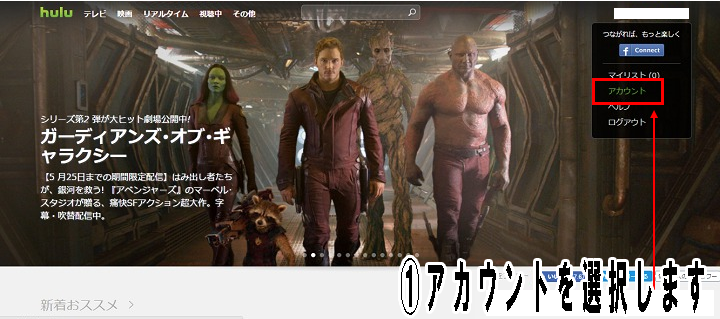
アカウントを選択したのち、パスワードの入力が求められる場合があります。
手順02 : 画面右下にある契約プランの中の「登録をキャンセル」を選択してください
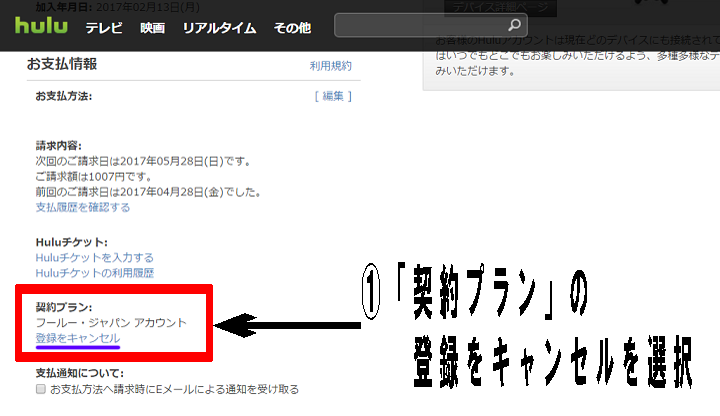
手順03 : ページ下部の「ご解約手続きを契約する」を選択してください!
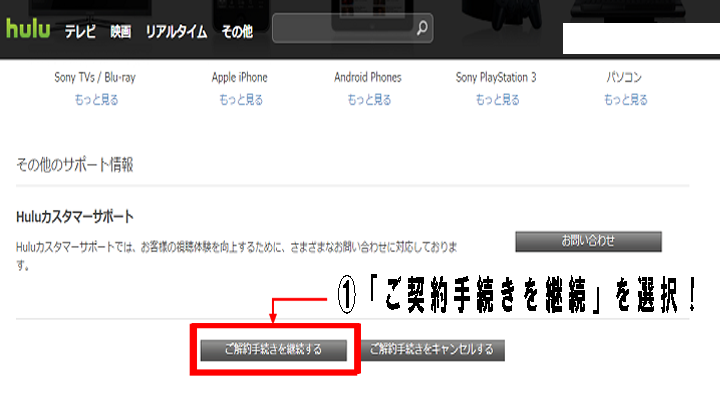
手順04 : パスワードを入力し、送信をすると解約終了!
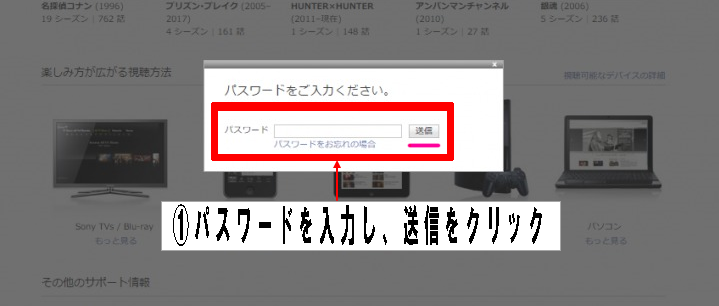
android・スマートフォンの解約方法

Androidからの場合は、アプリからの解約手続きができます!
手順01 : アプリのMENUから[設定]を押す!
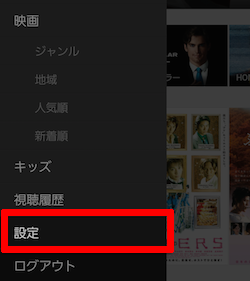
手順02 : 「アカウント」を選択して、「詳細情報を表示」をクリック!
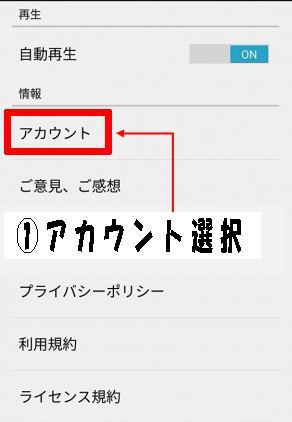
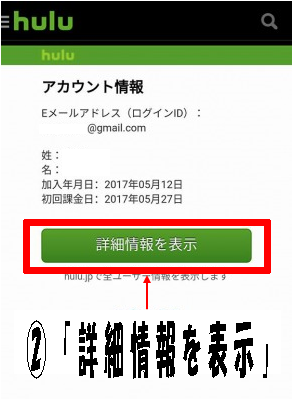
「詳細情報を表示」をクリックした後、
パスワードの入力を求められる場合があるので注意してください!
手順03 : 画面下部にある契約プランの「登録をキャンセル」を選択!
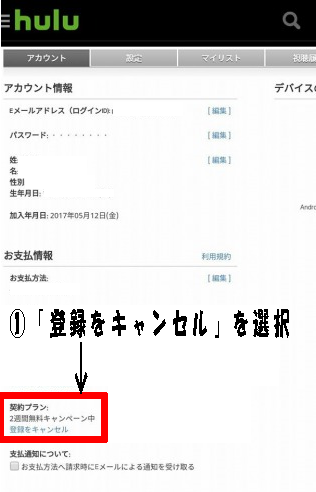
手順04 : ページ下部の「ご契約手続きを継続」をクリック!
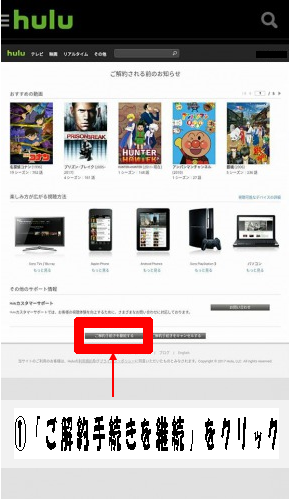
手順05 : パスワードを入力して、送信を押すと解約完了です!!
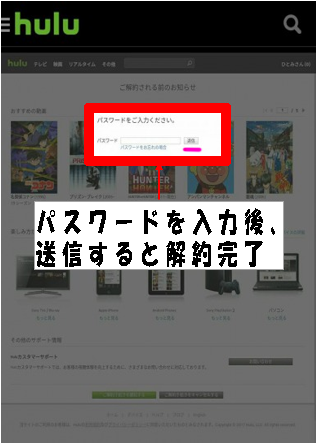
まとめ
Huluの解約手続きは、全然めんどくさくありません!なのでもしHuluには、自分の好きな作品がないなと感じたら
ぜひ他の動画配信サービスも利用してもいいんではないでしょうか! どれも同じに見れるかもしれませんが、それぞれの作品のラインナップや料金が全く違うので、他のサービスも試してみてください!